Windows 10-da tizimni tiklash qancha vaqtni oladi. Windows tizimini tiklash
Sizning kompyuter ishga tushmaydi, nima qilish kerak? Ish paytida bu turli xil viruslarning zararli ta'siri, qurilmaning ishlashi paytida noto'g'ri harakatlaringiz yoki noto'g'ri drayverlardan foydalanish tufayli mumkin. Lekin umidingizni yo'qotmang, keling, bu noxush vaziyatdan qanday qilib munosib tarzda chiqishni o'rganaylik.
Tizimga o'rnatilgan tiklash va zaxiralash funktsiyalari yordamida kelajakda to'satdan muammolardan o'zingizni sug'urtalashingiz kerak. Shunday qilib, Windows 7-ni uchinchi tomonning maxsus dasturlarini ishlatmasdan tiklash mumkin, hatto tizimni tiklash parametrlarini yuklashning iloji bo'lmasa va yuklash jarayonida F8 tugmasi hech qanday ta'sir ko'rsatmaydi.
Shunday qilib, keling, sug'urta qilishni o'rganamiz.
Ma'lumki, Windows 7 kuchli vosita bilan jihozlangan " Qayta tiklash muhiti”, ushbu operatsion tizimni o'rnatish vaqtida avtomatik ravishda yaratiladi. Bu nosozliklar va nosozliklar bilan bog'liq muammolarni hal qilish uchun beshta qo'shimcha vositani o'z ichiga olgan yashirin bo'limda sodir bo'ladi.
Esda tutingki, agar siz ushbu tiklash vositalarini yaxshi o'zlashtirsangiz, qo'shimcha pullik ma'lumotlarni zaxiralash dasturlariga ehtiyoj qolmaydi.
Qayta tiklash vositalari F8 tugmachasini bosish orqali ishga tushiriladi, bu kompyuterni ishga tushirgandan so'ng darhol bosilishi kerak. Ekranda "Qo'shimcha yuklash variantlari" menyusi paydo bo'ladi:
- Xavfsiz rejim;
- Tarmoq drayverlarini yuklash bilan xavfsiz rejim;
- Va hokazo.
"" ni tanlang...

... va "" menyusiga kiring. Faqat bizga kerak bo'lgan narsa. Taqdim etilgan beshtadan bizga kerak bo'lgan "Tizimni tiklash vositasi" ni tanlash imkoniyati mavjud:

Eslatma: Professional yoki Ultimate OS ni o'rnatish vaqtida C: diskining ildizida joylashgan Recovery papkasida avtomatik ravishda tiklash muhitiga ega bo'lim yaratiladi. Disk boshqaruvi oynasida BCD konfiguratsiya yuklash fayllari va tizim yuklash moslamasini bootmgr fayli ko'rinishida saqlash uchun mo'ljallangan 100 Mb qattiq diskning yashirin alohida qismi ko'rinadi. Ushbu resurslarni ko'rish uchun siz Kompyuter -> Menejment -> Disk boshqaruviga o'tishingiz kerak. Ushbu bo'limni mutlaqo o'chirib bo'lmaydi, aks holda siz tizimni yuklamaysiz.

Qayta tiklash muhiti bo'limi bo'lmagan holatlar mavjud, F8 tugmachasini bosish orqali siz "Kompyuteringizdagi muammolarni bartaraf etish" bandisiz "Kengaytirilgan yuklash parametrlari" menyusini ko'rasiz. Nima qilish kerak?
Sizga Windows 7 bilan o'rnatish diski kerak. Biz asl diskni yuklashni boshlaymiz va "" bandini tanlaymiz:

Monitorda tizimni tiklash parametrlari menyusi paydo bo'ladi:

Biroq, asl o'rnatish diski bo'lmasa yoki u buzilgan bo'lsa, "Windows 7 qutqarish diski" vaziyatdan chiqish yo'li bo'lishi mumkin.
Eslatma: Skrinshotga qarab, siz taxminan 10 GB sig'imga ega bo'lgan boshqa yashirin bo'limni ko'rasiz, uni ham o'chirib bo'lmaydi. Bunday holda, biz noutbuk haqida gapiramiz va uning zavod sozlamalari ushbu bo'limda saqlanadi. Bu tizimni tiklashning yana bir variantidir.

Shunday qilib, tiklash vositasini tanlash menyusida keling, yorliq bilan ishlashga harakat qilaylik " Qayta tiklashni ishga tushiring". Biz bosamiz va ularni keyingi bartaraf etish bilan yuzaga kelgan nosozliklar tahlili borligini ko'ramiz. Kompyuter sozlamalarda muammolar topilganligi haqida ogohlantiradi va siz "Tuzat va qayta ishga tushirish" ni tanlashingiz kerak.



Endi "" yorlig'i bilan shug'ullanamiz. Bu xususiyat avval yaratilgan tizimni tiklash nuqtasini tanlashga yordam beradi. Tizim sozlamalari paytida funksiya o'chirilmagan bo'lsa ishlaydi. Tizim to'g'ri ishlagan vaqtga orqaga qaytish mavjud.




Keyingi variant - "" yorlig'i. Ushbu vositadan mohirona foydalanish bilan ma'lumotlarni zaxiralash uchun pullik dasturlarga ehtiyoj qolmaydi. Agar sizda asl Windows 7 o'rnatish diski bo'lmasa yoki noutbukning zavod sozlamalari bo'limini tasodifan o'chirib tashlagan bo'lsangiz, bu haqiqiy yordamdir.

Virusning harakati operatsion tizimni ishga tushirishga imkon bermasa, muammolar ham mavjud. Vaziyatdan chiqishning ajoyib usuli bu tizimingizning qattiq diskdagi arxiv tasviri bo'ladi, bu tizim tasvirini tiklash funktsiyasidan foydalangan holda Windows 7-ni kompyuteringizga ilgari o'rnatganingizda yaratilgan. U himoyalangan bo'lishi kerak.
Windows 7 Recovery Disk bilan birgalikda, Kengaytirilgan yuklash parametrlari menyusi yuklanmasa, tasvir OTni tezda tiklashga yordam beradi.
Shunday qilib, Boshlash -> Boshqaruv paneli — > .

"" yorlig'ini tanlang:

Uning ostida "Arxivni saqlash uchun mahalliy disk" ni tanlang. Eng yaxshi variant, uni boshqa qattiq diskda, operatsion tizim o'rnatmasdan joylashtirish mumkin bo'lganda.


"Arxiv" tugmasini bosing - va jarayon boshlandi.

Windows 7 bilan yaratilgan arxiv quyidagicha ko'rinadi:

Bunday arxivga ega bo'lsangiz, uni kerak bo'lganda juda tez joylashtirishingiz mumkin. Va agar sizda portativ qattiq diskda ko'chirilgan bir xil arxiv bo'lsa, siz o'zingizni muammolardan ikki baravar himoya qilasiz.
Endi, agar Windows 7 ni ishga tushirishning iloji bo'lmasa, biz faollashtiramiz " Qayta tiklash vositasi” kompyuterni yoqgandan so'ng darhol klaviaturadagi F8 tugmasini bosish orqali. "Qo'shimcha yuklash imkoniyatlari" ochiladigan menyusida "" ni tanlang:

Keyin "" ni tanlang ...



... va paydo bo'lgan menyuda " Eng so'nggi mavjud tizim tasviridan foydalaning».


Xo'sh, tizimni tiklashning yana bir varianti " Qayta tiklash disk". Ushbu diskda biz OS yuklash xatosini tuzatish uchun tiklash vositalarini yozamiz yoki tizimni oldindan yaratilgan zaxira nusxasidan tiklash uchun foydalanamiz.
Keling, shunday disk yarataylik. Buning uchun biz "" kiritamiz ...

... va paydo bo'lgan menyuda "" ... ni tanlang.

... drayverga DVD joylashtiring va "ni bosing. Disk yaratish».

Shu tarzda yaratilgan "" xavfsiz joyga qo'ying.
Windows 7-ni tiklash diskidan tiklash deyarli boshqa vositalarni talab qilmaydi. Muammolarni bartaraf qilish uchun kompyuterning BIOS-da ustuvor drayverni o'rnatishingiz, diskni joylashtirishingiz va kompyuterni qayta ishga tushirishingiz kerak.
Ushbu disk sizga operatsion tizimni noldan to'liq qayta o'rnatishdan qochishga yordam beradi, bu esa o'rnatish bo'limidagi barcha ma'lumotlar va ma'lumotlarni yo'q qiladi va bu juda istalmagan. Disk yordamida siz Windows 7 yuklash jarayonini oddiygina tiklaysiz.
Sizga omad tilaymiz, umid qilamanki, maqola sizning muammolaringizni hal qilishga yordam beradi.
Qayta tiklash kompyuterni asl holatiga qaytarishi mumkin bo'lgan Windows 10 da ushbu harakat uchun bir nechta variant mavjud, keling, Windows 10 tizimini qayta tiklashni ko'rib chiqaylik!
OTning o'zi juda murakkab tuzilma bo'lganligi sababli, muammolar va xatolarning tez-tez paydo bo'lishi tushunarli. Boshqa tomondan, har qanday murakkab tizimda bo'lgani kabi, Windows-da ham uni tiklash uchun vositalar mavjud bo'lib, ularning bilimi nisbatan oson va sezilarli yo'qotishlarsiz kompyuteringizni "jonlantirish" va muhim ma'lumotlarni saqlashga yordam beradi.
Windows 10 ni qanday tiklash mumkin
Albatta, mashhur Windows 10 tizimini tiklash vositalari o'z ishining o'ziga xosligi va yakuniy natija jihatidan farq qiladi. Ular quyida muhokama qilinadi.
Boshlash uchun operatsion tizimni oldingi holatga qaytarish mantiqiy bo'lgan vaziyatlarni ko'rsatish kerak.
Windows 10 to'g'ri ishlamayapti, yangilanish (OTning o'zi yoki drayveri uchun odatiy) yoki ba'zi ilovalar ham yaqinda o'rnatilgan.
Ehtimol, sabab aynan yaqinda o'rnatilgan narsadir. Bunday vaziyatda siz mumkin. Buni bir necha usulda qilishingiz mumkin:
Buyruqlar satrida buyruqni administrator sifatida ishga tushiring, rstrui yozing - nuqtaga qaytish interfeysi ochiladi.
Shuningdek, ushbu oynaga boshqaruv paneli - Qayta tiklash orqali kirishingiz mumkin.

Bosish "Tizimni tiklashni boshlash" Tanish interfeys ochiladi.


Nuqtani tanlab, "Keyingi" tugmasini bosgandan so'ng, qaytarish jarayoni boshlanadi, bu bir necha daqiqa davom etadi (10-15 yoki undan ko'proq). Ushbu jarayon o'rnatilgan ilovalar va nuqta yaratilganidan beri o'zgargan foydalanuvchi fayllariga ta'sir qiladi.
Qayta tiklash nuqtalari yordamida Windows 10-ni qayta tiklash imkoniyatiga ega bo'lish uchun ular avtomatik ravishda yaratilganligiga ishonch hosil qilishingiz kerak. Buning uchun Boshqarish paneli - Qayta tiklash oynasida tanlang "Tizimni tiklashni sozlash".

Mavjud disklar jadvalida siz OS himoyasi yoqilganligini tekshirishingiz kerak. Agar yoqilgan bo'lsa, tiklash nuqtalari avtomatik ravishda yaratiladi. Aks holda, nuqta faqat qo'lda yaratiladi. Nuqta yaratish uchun “Yaratish” tugmasini bosing va yaratiladigan nuqta nomini belgilang.

Nuqtalarni avtomatik yaratishni yoqish (Windows OS himoyasi) uchun siz "Configure ..." tugmasini bosishingiz va tanlashingiz kerak "Tizim himoyasini yoqing". 
Agar tizimga kira olmasangiz, ushbu funksiya orqali foydalanishingiz mumkin tiklash muhiti (WinRE). U erga borishning bir necha yo'li mavjud:
- Bloklash ekranida (parolni kiritish) siz bosishingiz kerak "Yopmoq", tugmani bosib turing. Qayta ishga tushirgandan so'ng, tanlang "Diagnostika" - "Kengaytirilgan variantlar" - "Buyruqlar qatori"– rstrui buyrug'ini ishga tushiring.
- Quvvat tugmasi yordamida kompyuterni qayta-qayta o'chiring va yoqing (eng xavfsiz usul emas). Ushbu manipulyatsiyalar sizga tiklash muhitiga kirish va keyingi harakatlarni amalga oshirish imkonini beradi.
Windows 10 to'g'ri ishlamayapti, lekin yaqinda hech qanday yangilanish yoki ilovalar o'rnatilmagan.
Bu variant allaqachon noaniqroq. Tizimning noto'g'ri ishlashining sababi unchalik aniq bo'lmasligi mumkin. Bunday holda, Windows 10-ni qayta tiklash yordam berishi mumkin. Buni amalga oshirish uchun Sozlamalarni oching va keyin "Yangilanish va xavfsizlik".


Jarayonni boshlash uchun siz "Ishga tushirish" tugmasini bosishingiz kerak.

Agar tizim yuklanmasa, siz qutqarish muhitiga () kirishingiz va tanlashingiz mumkin "Diagnostika" - "Kompyuterni asl holatiga qaytarish".
Shu bilan birga, bizga Windows 10 tizimini tiklash variantlari taklif qilinishi mumkin:
- Fayllarni saqlash - Bu barcha shaxsiy fayllarni saqlagan holda OTni qayta o'rnatadi, lekin o'rnatilgan drayverlar va ilovalarni o'chiradi, sozlamalarga kiritilgan barcha o'zgarishlarni va ishlab chiqaruvchi tomonidan oldindan o'rnatilgan barcha ilovalarni o'chiradi (Agar siz Windows 10 o'rnatilgan kompyuterni sotib olgan bo'lsangiz, ushbu dasturdan kompyuter ishlab chiqaruvchisi qayta o'rnatiladi).
- Hammasini olib tashlang - bu Windows 10-ni qayta o'rnatadi, shaxsiy fayllarni o'chiradi, o'rnatilgan ilovalar va drayverlarni o'chiradi, sozlamalarga kiritilgan barcha o'zgarishlarni va ishlab chiqaruvchi tomonidan oldindan o'rnatilgan barcha ilovalarni o'chiradi (Agar siz Windows 10 allaqachon o'rnatilgan qurilmani sotib olgan bo'lsangiz, u holda kompyuterdan ilovalar. ishlab chiqaruvchi avtomatik ravishda qayta o'rnatiladi). Agar siz kompyuterni utilizatsiya qilmoqchi bo'lsangiz yoki sotmoqchi bo'lsangiz, ushbu parametrdan foydalanish yaxshiroqdir, diskni tozalash bir necha soat davom etishi mumkin, ammo shundan keyin ma'lumotlarni qaytarish juda qiyin bo'ladi.
- Zavod sozlamalarini tiklash(agar mavjud bo'lsa) - bu Windows 7/8/8.1/10-ni qayta o'rnatadi, shaxsiy fayllarni o'chiradi, o'rnatilgan drayverlarni va ilovalarni o'chiradi, sozlamalarga kiritilgan barcha o'zgarishlarni olib tashlaydi va ishlab chiqaruvchi tomonidan oldindan o'rnatilgan barcha ilovalarni qayta o'rnatadi.
Muhim! Ushbu protsedurani tugatgandan so'ng, avvalgi yig'ilishga qaytish imkoniyati mavjud bo'lmaydi.
Tizim ishga tushmaydi va siz avval qutqaruv diskini yaratgansiz.
Ushbu parametrdan foydalanish uchun drayverni kompyuteringizga ulashingiz kerak. Keyinchalik, tiklash muhitini (WinRE) yuklaganingizdan so'ng, siz tanlashingiz kerak "Muammolarni bartaraf etish" - "Kengaytirilgan sozlamalar" - "Tizimni tiklash". Natijada, yaqinda o'rnatilgan dasturlar, tizim yoki Office uchun yangilanishlar, shuningdek, kompyuterda muammolarga olib kelishi mumkin bo'lgan drayverlar o'chiriladi, lekin shaxsiy fayllar saqlanib qoladi.
Bundan tashqari, disk mavjud bo'lsa, qayta tiklashni amalga oshirish mumkin (oldingi xatboshiga qarang).
Qayta tiklash diskini qanday yaratishni bilib oling.
Tizim yuklanmaydi va hech qanday qutqaruv diski ilgari yaratilmagan.
Bunday vaziyatda o'rnatish vositalari yordam berishi mumkin - tizimni toza o'rnatishni amalga oshirishingiz mumkin bo'lgan disk, USB disk. Agar qo'lda bunday tashuvchi bo'lmasa, uni yaratish kerak. Buni shunday qilishingiz mumkin:
- Ishlayotgan kompyuterda Microsoft Software veb-saytini oching.
- bosing "Asbobni hozir yuklab oling", asbob yuklab olinishini kuting va uni ishga tushiring.
- Tanlang "Boshqa kompyuter uchun o'rnatish muhitini yaratish".
- Kerakli sozlamalarni sozlang - til, nashr va arxitektura (64-bit yoki 32-bit tizim).
- Jarayon tugamaguncha o'rnatish muhitini yaratish bo'yicha ko'rsatmalarga rioya qiling.
- Yangi yaratilgan o'rnatish muhitini ishlamaydigan kompyuterga ulang va uni yoqing.
Shundan so'ng, siz o'rnatish muhitidan yuklashingiz va variantni tanlashingiz kerak "Tizimni tiklash". Bundan tashqari, mumkin bo'lgan harakatlar to'plami ushbu maqolaning oldingi bandiga o'xshaydi.
Kompyuter ishga tushmaydi, hech qanday qutqaruv diski yaratilmadi va asl holatini tiklash amalga oshmadi.
Bunday holatda, toza o'rnatishni amalga oshirishdan boshqa hech qanday imkoniyat yo'q. Buni amalga oshirish uchun siz o'rnatish vositalarini yaratishingiz kerak bo'ladi (buni qanday qilish maqolaning oldingi bandida tasvirlangan). Umuman olganda, tizimni o'rnatish jarayoni, garchi u kompyuter uchun global bo'lsa ham, hali ham murakkab emas. Asosiysi, yuklashni o'rnatish vositasidan to'g'ri sozlash. Undan yuklab olgandan so'ng, siz elementni tanlashingiz kerak "Hozir o'rnatish". Keyingi bosqichda sizdan tizimni faollashtirish uchun kalitni kiritish so'raladi - uni shu yerga kiritishingiz yoki tugmani bosishingiz mumkin. "Menda mahsulot kaliti yo'q" tizimni o'rnatishni davom ettirish uchun bu holda faollashtirish ish stoli paydo bo'lgandan keyin darhol amalga oshirilishi kerak. Shundan so'ng sizdan litsenziya shartnomasini o'qib chiqishingiz va davom etishni qabul qilishingiz so'raladi. Keyingi qadam bosishdir "Maxsus o'rnatish". Shundan so'ng, qattiq disk bo'lingan bo'limlar bilan oyna paydo bo'ladi. Siz tegishli bo'limni tanlashingiz va "Keyingi" tugmasini bosishingiz kerak. O'rnatish jarayonida kompyuter bir necha marta qayta ishga tushadi. Natijada, toza tizim o'rnatiladi, barcha ilovalar va drayverlar o'chiriladi. Fayllar C diskidagi Windows.Old papkasida saqlanadi, agar xohlasangiz, ularni u yerdan o'tkazishingiz mumkin.
Windows 10-ga yangilangandan so'ng bir oy ichida (va yig'ilish yangilangandan keyin 10 kun ichida) oldingi yig'ilishga qaytish mumkin - bu sizga kompyuterni, dasturlarni va fayllarni qurilma darhol bo'lgan holatga qaytarish imkonini beradi. yangilashdan oldin. Siz ushbu jarayonni "Sozlamalar" ("Yangilanish va xavfsizlik" bo'limi - "Qayta tiklash") orqali yoki tiklash muhiti (WinRE, kirish usullari yuqorida tavsiflangan) orqali boshlashingiz mumkin.
Umuman olganda, yuqorida tavsiflangan variantlar, agar kompyuterni odatdagi holatiga to'liq qaytarmasa, hech bo'lmaganda uni ish qobiliyatiga qaytarishga imkon beradi. Ushbu variantlarning barchasi bajarilish vaqtida farqlanadi va ularning har biridan foydalanish dastlabki muammoga bog'liq.
Kuningiz yahshi o'tsin!
Ko'pincha, kompyuterlar yuzaga kelgan xatolardan keyin Windows 7-ni ishga tushirishni tiklashdan foydalanadilar. Bu sizning operatsion tizimingiz uchun yaxshi bo'lishi mumkin yoki bo'lmasligi mumkin. Bugun biz tizimni ishga tushirishni tiklashni qanday boshqarish haqida gaplashamiz.
Qayta tiklash vositasi nima
Windows 7 Startup Repair vositasi operatsion tizimni tuzatadi. U Windows-ning to'g'ri ishlashiga to'sqinlik qiladigan bir qator muammolarni hal qilishi mumkin. Shu bilan birga, bu jarayon kompyuterni skanerlashni boshlaydi, shu bilan muammolar va xatolar mavjudligini aniqlaydi, ularni bartaraf etishga va "temir do'stingiz" ning to'g'ri va samarali ishlashini ta'minlashga harakat qiladi. Odatiy bo'lib, har bir Windows operatsion tizimida tizimni avtomatik tiklash opsiyasi yoqilgan. Agar xohlasangiz, uni o'chirib qo'yishingiz mumkin. Ammo o'zingizning kompyuteringiz haqida maxsus ma'lumotga ega bo'lmasangiz, bunday manipulyatsiyalarni bajarishingiz shart emas - mashina tekshirilishi, tiklanishi va normal ishlashiga imkon bering. Garchi Windows 7-ning ishga tushirilishini tiklash uzoq va zerikarli bo'lsa-da. Bu allaqachon apparatni tekshirish haqida o'ylash uchun signaldir. Albatta, Windows 7-ni ishga tushirishni ta'mirlash tizimning to'g'ri ishlashiga 100% kafolat bermaydi - bunday xatolar mavjud bo'lib, ularni tiklash vositalari hal qila olmaydi. Biz ular haqida batafsilroq gaplashamiz.
Qayta tiklash vositalari qila olmaydi
Windows 7 Startup Repair vositasi ba'zi muammolarni hal qila olmaydi. Qoidaga ko'ra, shikastlangan, o'chirilgan yoki umuman o'rnatilmagan tizim fayllari tiklanishi kerak. Ko'proq tiklanish qobiliyatiga ega emas. Masalan, u qattiq disk yoki xotira mos kelmasligi kabi apparat nosozliklarini tuzata olmaydi. Bundan tashqari, Windows 7 Startup Repair kompyuteringizni viruslardan himoya qila olmaydi.
Tizimni o'rnatish muammolarini tiklash ham yordam bermaydi. Shunday qilib, agar operatsion tizim dastlab "qiyshiq" bo'lsa, unda tiklash vositalarida hech qanday ma'no bo'lmaydi. Shaxsiy fayllar (fotosuratlar/videolar/hujjatlar) qaytarilishi yoki “ta’mirlanishi” mumkin emas. Ma'lumotlaringizni saqlash uchun arxivlashni amalga oshirishingiz kerak.
Agar tiklanish yordam bermasa
Tizimni tiklash bilan hal qila olmaydigan muammolarni hal qilish uchun siz muammoni topishingiz kerak. Qanday bo'lmasin, siz ekranda xato haqida qisqacha ma'lumot va ba'zi hujjatlarni ko'rasiz. Shunday qilib, nima bo'lganini tushunish va tegishli choralarni ko'rish mumkin bo'ladi. Qoidaga ko'ra, agar tiklash yordam bermasa, siz "apparatni tuzatish" yoki Windows-ni qayta o'rnatishingiz kerak.
Bootloaderni qo'lda tiklash
Bir necha usullar mavjud: Windows 7 yuklash moslamasini qo'lda, dasturlardan foydalangan holda, avtomatik ravishda va tizimni orqaga qaytarish yordamida qayta tiklash. Endi biz tizimni qanday qilib "qo'lda" tiklash haqida gapiramiz.

Savolga javob berish uchun: "Windows 7 bootloader-ni tiklash - qo'lda tiklash uchun nima qilish kerak?", Siz sabr-toqatli bo'lishingiz kerak va, albatta, Windows 7. Endi to'g'ridan-to'g'ri tiklash jarayoniga o'tamiz.
- BIOS sozlamalarini drayveringiz yuklash va o'qish uchun birinchi navbatda bo'lishi uchun sozlang.
- Windows 7 o'rnatish diskini kompyuteringizga joylashtiring va qurilmangizni qayta ishga tushiring.
- Siz allaqachon tanish bo'lgan tizimni qayta o'rnatish oynasini ko'rasiz. Pastki chapda siz tizimni tiklashni ko'rasiz. Ushbu tugmani bosing.
- Shundan so'ng, sizning oldingizda "Tizimni tiklash imkoniyatlari" oynasi ochiladi. Qayta tiklamoqchi bo'lgan narsani tanlang, "Keyingi" tugmasini bosing.
- Keyinchalik, "Tizimni ishga tushirishni ta'mirlash" - "buyruqlar qatori" ni tanlang.
- Ochilgan oynaga yozing: "bootrec.exe".
Bootrec kalitlari
Qo'lda tiklash usuli bilan, oxirgi bosqichni tugatgandan so'ng, siz kalitlar deb ataladigan oynani ko'rasiz. Ular Windows 7 tizimini tiklash qanday amalga oshirilishini tushuntiradilar.Endi biz qaysi kalitlar nima uchun javobgar ekanligini ko'rib chiqamiz.
FixMbr - Windows 7 bilan mos MBR tizim bo'limiga yozilgan. Ushbu parametr asosiy yuklash yozuvlari buzilganda yoki undan nostandart kodlarni olib tashlash kerak bo'lganda ishlatiladi. Mavjud bo'lim jadvali ustiga yozilmaydi. Windows 7-ni ishga tushirishni ta'mirlash ushbu yozuvlar tufayli sizni uzoq vaqt bezovta qilishi mumkin, ammo FixMbr bilan siz muammodan bir marta va butunlay xalos bo'lasiz.
FixBoot - operatsion tizimingizga mos keladigan yangi yuklash sektori tizim bo'limiga yozilgan. Bu kalitdan quyidagilar uchun foydalaning:
Yuklash sektorini nostandart variantlar bilan almashtirish;
Yuklash sektorining shikastlanishi;
Agar Windows-ning oldingi versiyasi ishlayotgan bo'lsa.
Kerakli Windows 7 ishga tushirishni tuzatish vositasini tanlaganingizdan so'ng, uni yozing va Enter tugmasini bosing. Jarayon tugashini kuting. Bajarildi - Windows 7 yuklovchisi yana ishlamoqda va tizimni tiklamoqda. Bu sodir bo'lganda, tizim ishga tushadi va tizimni sog'lom holatda tiklaydi.

tiklash dasturlari
Tizimni ishga tushirishni "qaytarish" uchun siz turli xil Windows dasturlaridan foydalanishingiz mumkin va Windows 7 ishga tushirilishini tiklash deyarli avtomatik ravishda amalga oshiriladi. Asl Windows diski qo'lda bo'lmasa, bu usul juda mos keladi. Qayta tiklash uchun qanday dasturlardan foydalanish mumkin?
Mana yuklash diski
Qoidaga ko'ra, asl Windows 7 diski bo'lmasa, najot har qanday joyda yozilishi mumkin bo'lgan liveCD deb ataladigan bo'ladi: hatto diskka, hatto USB flesh-diskga ham. Bunday dasturlar juda ko'p. Eng oson va eng qulay usul - Hiren's Boot CD-dan foydalanish. Ushbu diskda juda ko'p turli xil Windows tiklash yordam dasturlari mavjud, ammo bugun biz eng qulay va keng tarqalganlari haqida gaplashamiz. Ishni boshlashdan oldin siz jonli CD-ni yozishingiz va keyin uni BIOS orqali yuklashingiz kerak. Bu amalga oshirilgach, keyingi bosqichlarga o'tish mumkin bo'ladi.
Variant 1 - Paragon HD menejeri
Tizimni tiklash uchun eng mashhur yordamchi dasturlardan biri Paragon Hard Disk Manager hisoblanadi. U orqali Windows 7 tizimini qayta tiklash uchun sizga quyidagilar kerak:

Variant 2 - MBRFix
Yana bir qulay, tez va mashhur tizimni tiklash yordam dasturi MBRFix. Bu avvalgisidan ozgina farq qiladi. Sizning xohishingizdan tashqari. Windows 7 tizimi tiklanishi uchun siz uzoq kutishingiz shart emas. Buning uchun quyidagi amallarni bajarish kifoya:
- LiveCDni ishga tushirishda "mini Windows XP" ni tanlang.
- Ochilgan menyuda "Partition / Boot / MBR" - "Buyruqlar qatori" - "MBRFix" ni toping va tanlang.
- Yuklovchini qayta tiklash uchun quyidagi yozuvni kiriting: MBRFix.exe /drive 0 fixmbr /win7 /yes.
- Jarayon tugashini kuting va kompyuteringizni qayta yoqing.
Buyruqlar qatori yordamida tiklash. Bu tizimni qayta tiklashning yana bir yaxshi va sifatli usuli. Buyruqlar qatorini Windows 7-ni tiklash vositasi sifatida ishlatish uchun sizga quyidagilar kerak:
- Kompyuterda ishga tushirish. Buyruqlar qatorini qo'llab-quvvatlaydigan variantni tanlaganingizga ishonch hosil qiling.
- Tizimga kirish.
- Buyruqlar qatoriga rstrui.exe yozing.
- Enter tugmasini bosing va jarayonlar tugashini kuting.
Qayta tiklashni o'chirib qo'yish
Windows 7 yordamida tizimni ishga tushirishni tiklashni o'chirib qo'yishingiz mumkin. Kompyuterni ishga tushirganingizda zerikarli Windows 7-ni tiklashni o'chirish uchun sizga kerak bo'ladi:

- "Ishga tushirish" - "Boshqarish paneli" - "Tizim" - "Tizimni himoya qilish" ga o'ting.
- Xususiyatlar oynasini toping va tizim himoyasi yorlig'ini oching.
- "Himoya parametrlari" da tizimni tiklashni o'chirib qo'ymoqchi bo'lgan drayverni toping va tanlang, "Konfiguratsiya" tugmasini bosing.
- "Parametrlar" da "Tizim himoyasi ..." bo'limida "Tizim himoyasini o'chirish" katagiga belgi qo'ying.
- OK tugmasini bosing. Bunday sodda va tezkor usullarda siz tizimni tiklash bilan turli xil manipulyatsiyalarni amalga oshirishingiz mumkin. Shuni unutmangki, Windows 7-ni tiklash tizimni orqaga qaytarish yordamida amalga oshirilishi mumkin. Bunday holda, sizning shaxsiy ma'lumotlaringiz buzilmaydi. Tizimni orqaga qaytarish mumkin, agar u o'zini ishga tushirsa, ya'ni har doim xatolarni tekshiradigan Windows 7 yuklash moslamasining tiklanishi har doim yoqilgan bo'lsa, lekin operatsion tizim normal ishlaydi. Operatsion tizimni hech qanday muammo bo'lmagan sanaga "orqaga qaytarish" kerak bo'ladi. Windows paketga kiritilgan standart to'plam yordamida tiklanadi. Ammo agar sizning kompyuteringiz haqiqatan ham qandaydir noxush xatolarga moyil bo'lsa, unda jarayonda tizimning sifatiga ta'sir qilmaydigan ba'zi muammolar paydo bo'lishi mumkin - bu sizning kompyuterda ishlashingiz uchun odatiy bo'lmagan va noqulay bo'ladi. Eng keng tarqalgan muammo - bu tizimdagi til panelining yo'qolishi.
Til paneli va tiklash
Til paneli hamma uchun ko'rinadigan va tanish bo'lgan narsadir. Qoida tariqasida, klaviatura tartibini ko'rsatadigan va uni almashtirishga imkon beruvchi panel mavjud. Ba'zida u g'oyib bo'ladi. Keyin Windows 7 da til panelini ishga tushirish va ishlashini tiklash zarur bo'ladi. Eng oson yo'li - o'rnatilgan tiklash vositalariga murojaat qilishdir. Nega aynan sizda va qanday sabablarga ko'ra til panelini "yopib qo'ygan" degan xulosaga kelish juda qiyin, chunki ularning soni juda ko'p bo'lishi mumkin. Biroq, hamma narsani tuzatish oson va oson. Keling, ushbu panel bilan muammoni hal qilishni boshlaylik. Bu erda ikkita usul mavjud.

1-usul - "xalq"
- Win+r tugmalarini bosing va intl.cpl-ni ishga tushiring. Siz ham foydalanishingiz mumkin: "Ishga tushirish" - "Boshqarish paneli" - "Mintaqaviy va til parametrlari".
- "Tillar va klaviatura" bo'limiga o'ting.
- Klaviaturani o'zgartirish menyusini oching.
- Keyinchalik, "Tillar va matn kiritish xizmatlari" oynasida til panelini tanlashingiz kerak.
- "Vazifa panelida mahkamlangan" va "Til panelida test yorliqlarini ko'rsatish" ni belgilang.
- Keyinchalik, o'zgarishlarni qabul qilishingiz va OK tugmasini bosishingiz kerak.
Endi til paneli paydo bo'lishi kerak.
2-usul - "ilg'or"
- Win + R tugmalarini bosing va regedit yozing.
- Ro'yxatga olish kitobidagi yorliqni toping:
HKEY_LOCAL_MACHINE\Software\Microsoft\Windows\CurrentVersion\Run
3. Tegishli "dastur" uchun CTFMon-ni tekshiring. Agar u mavjud bo'lmasa, uni yarating.
4. Run-ni o'ng tugmasini bosing va "string parametrini yarating".
5. CTFMon deb nomlang va ustiga sichqonchaning o'ng tugmasi bilan "o'zgartirish" tugmasini bosing.
6. Yozing: "C:\Windows\system32\ctfmon.exe".
7. OK tugmasini bosing.
U Windows 7 tomonidan ajratilgan o'z joyiga tushadi. Panelni o'z joyiga qaytarishning qaysi usuli sizga mos keladi - o'zingiz qaror qiling. Bularning barchasi sizning qobiliyatingiz va xohishingizga bog'liq. Ammo shuni unutmangki, kompyuterni shunday darajada "ta'mirlash" mumkinki, oxir-oqibat u umuman ishlashni to'xtatadi. Tizim fayllari bilan ehtiyot bo'ling. Xo'sh, agar sizda bir nechta kompyuter bo'lsa - ulardan birida tizimda yuzaga kelgan u yoki bu xatoni qanday tuzatish kerakligini har doim ko'rishingiz mumkin.
Haddan tashqari holatlarda, faqat ma'lumotlarni saqlamasdan tizimni to'liq qayta o'rnatish tejaydi.

Bu Windows o'rnatish disklari yordamida amalga oshiriladi. Tizimni to'liq "buzib tashlash" dan oldin, barcha tiklash usullari ishlamasligiga ishonch hosil qiling. Agar boshqa chiqish yo'li bo'lmasa - diskni haydovchiga joylashtiring, BIOS-ni diskdan yuklash va ishga kirishish uchun sozlang. Ko'pincha, yuklash bilan bog'liq muammolar Windows-ning yangi versiyasini o'rnatish yoki vaqt tugashi bilan bog'liq muammolarga olib kelishi mumkin. O'rnatuvchi yozgan hamma narsani diqqat bilan o'qishga harakat qiling. Sabrli bo'ling - har qanday kompyuter to'g'ri, ko'pincha juda mashaqqatli parvarish talab qiladi.
Ushbu oddiy usullar yordamida siz tizimingizni tartibga solishingiz mumkin. Windows 7 va til panelini ishga tushirish unchalik qiyin emas. Agar siz hamma narsani o'zingiz qilishingiz mumkinligiga shubha qilsangiz, ustani chaqiring. U, albatta, yuzaga kelgan xatolarni tuzatishning to'g'ri va sifatli usulini aytib bera oladi. Kompyuteringizni o'z vaqtida va muntazam ravishda himoya qilish va skanerlash uchun barcha kerakli manipulyatsiyalarni bajarishga harakat qiling. Baxtli ta'mirlash!
2015 yil 3 mart
Windows 7 tizimini noutbukda qanday tiklash mumkin, yuklashda qora ekran paydo bo'ladi, tiklash muhiti ishlamayapti, men barcha yashirin bo'limlarni o'chirib tashladim, Windows 7 bilan asl disk yo'q.
Men ko'p vaqt sarfladim, hozir nima qilishim kerakligini yoki hech bo'lmaganda kelajakda bunday vaziyatlardan o'zimni qanday sug'urtalashni aytaman, yaxshisi pulli ma'lumotlarni zaxiralash dasturlarini ishlatmasdan.
Windows 7 tizimini qanday tiklash mumkin
Afsuski, noto'g'ri yozilgan drayverlar, virusning zararli ta'siri, fayl tizimi xatolari va kompyuter bilan ishlashda bizning noto'g'ri harakatlarimiz bilan yakunlangan bu muammoning sabablari etarli, siz bunday muammolardan qo'rqishingiz shart emas. ular bilan qanday samarali kurashishni o'rganishingiz kerak.
Keling, Windows 7 tizimini qanday tiklash haqida o'ylab ko'raylik, shuningdek, operatsion tizimga o'rnatilgan zaxira va tiklash vositalaridan foydalanib, kelajakda yuzaga kelishi mumkin bo'lgan muammolardan o'zimizni sug'urtalaymiz.
Biz Windows 7-ni uchinchi tomon zaxira dasturlarini ishlatmasdan qanday tiklashni bilib olamiz, hatto tizimni tiklash imkoniyatlari yuklanmasa va F-8 tugmasi foydasiz bo'lsa ham.
Uning arsenalida juda kuchli va yaxshi vosita -> Qayta tiklash muhiti mavjud bo'lib, u Windows 7 ni yashirin bo'limga o'rnatganingizda avtomatik ravishda yaratiladi va ko'plab nosozliklar va muammolarni hal qiladigan beshta boshqa vositani o'z ichiga oladi.
Eslatma: Agar siz Windows 7-ni tiklash vositalaridan qanday qilib to'g'ri foydalanishni o'rgansangiz, bu qiyin emas, unda siz qo'shimcha va pullik ma'lumotlarni zaxiralash dasturlarisiz qilishingiz mumkin.
Kompyuterni ishga tushirgandan so'ng darhol klaviaturadagi F-8 tugmasini bosib tiklash vositasini ishga tushirishingiz mumkin. Shundan so'ng, sizning oldingizda qo'shimcha yuklash opsiyalari menyusi ochiladi: kompyuteringizdagi muammolarni bartaraf etish, keyin Xavfsiz rejim, tarmoq drayverlarini yuklash bilan xavfsiz rejim va hk.
Kichik chekinish: Kompyuteringizdagi muammolarni bartaraf etish elementini tanlashdan oldin, oddiyroq variantni sinab ko'ring - Oxirgi ma'lum yaxshi konfiguratsiya - oddiy so'z bilan aytganda, operatsion tizim har doim kompyuterning so'nggi muvaffaqiyatli yuklanishini eslab qoladi va bu ma'lumotni ro'yxatga olish kitobiga kiritadi.
Yuklash bilan bog'liq muammolar bo'lsa, Windows oxirgi marta tizim muvaffaqiyatli yuklanganda ishlatilgan ro'yxatga olish kitobi sozlamalari va drayver sozlamalarini eslab qoladi va agar siz "Oxirgi ma'lum bo'lgan yaxshi konfiguratsiya" variantini tanlasangiz, ulardan foydalaning.

Agar ushbu vosita yordam bermasa, birinchi -> Kompyuteringizda nosozliklarni bartaraf etishni tanlang,

Keyinchalik, biz Windows 7 tizimni tiklash imkoniyatlari menyusiga o'tamiz, bu bizga kerak bo'lgan narsa, bu erda bizga kerak bo'lgan tizimni tiklash vositasini tanlashimiz mumkin, jami beshtasi bor, ularning barchasi qanday ishlashini batafsil ko'rib chiqamiz.
Birinchi narsa, ishga tushirishni ta'mirlashni qo'llashdir (Windows-ni ishga tushirishga to'sqinlik qiladigan muammolarni avtomatik ravishda tuzatish).

Kerakli o'tish: Kompyuter ishga tushganda F-8 tugmachasini bosgandan so'ng, sizda element bo'lmasligi mumkin > Kompyuteringizda nosozliklarni bartaraf etish, lekin faqat Xavfsiz rejim va boshqalar, nima uchun savol tug'iladi.
Windows 7 ni o'rnatayotganda qutqarish muhiti bo'limi avtomatik ravishda yaratiladi va diskning ildizida (C :) Qayta tiklash papkasida joylashgan. Shuningdek, siz Disk boshqaruvi oynasida ko'rishingiz mumkin - qattiq diskning alohida, yashirin bo'limi, uning hajmi atigi 100 MB, u yuklash konfiguratsiya fayllarini (BCD) va tizim yuklagichini (bootmgr fayli) saqlash uchun ishlatiladi.
Siz buni ko'rishingiz mumkin Kompyuter-> Menejment-> Disk boshqaruvi. Hech qanday holatda siz ushbu bo'limni o'chira olmaysiz (ko'p odamlar uni bilmasdan o'chirib tashlashadi), aks holda siz tiklash muhitini boshlamaysiz, ya'ni sizda "Muammolarni bartaraf etish" bo'limi bo'lmaydi va jiddiyroq holatlarda siz shunchaki yuklamaysiz. tizimi.

Pastki skrinshotda siz 9,02 GB sig'imga ega bo'lgan boshqa yashirin bo'limni ko'rishingiz mumkin, bu mening noutbukimning zavod sozlamalari bilan yashirin tiklash bo'limi, siz uni ko'proq yoki kamroq olishingiz mumkin. Bundan tashqari, uni o'chirmaslik yaxshiroqdir, agar kerak bo'lsa, Windows 7 ni har doim undan tiklashingiz mumkin.

Qayta tiklash muhiti bo'lgan bo'limingiz bo'lmasa va F-8 tugmasini bosganingizda, Kengaytirilgan yuklash opsiyalari menyusida "Kompyuter muammolarini bartaraf etish" bandi ko'rinmasa nima qilish kerak? Windows 7 tizimini qanday tiklash mumkin?
Windows 7 operatsion tizimiga ega o'rnatish diski bu erda saqlanishi mumkin.Siz eng boshida Tizimni tiklash-ni tanlab, asl Windows 7 o'rnatish diskidan yuklash orqali tiklash vositasini boshlashingiz mumkin.
Agar sizda o'rnatish diski bo'lmasa, Windows 7 qutqarish diskidan (ishlayotgan har qanday Windows 7 da yaratishingiz mumkin) besh daqiqada foydalanishingiz mumkin, keyin siz undan yuklashingiz va xuddi shunday qilishingiz mumkin.


Shunday qilib, biz hali ham F-8 tugmasi va "Muammolarni bartaraf etish" bandidan yoki Windows 7 o'rnatish diskidan yoki Windows 7 tiklash diskidan foydalanib, tizimni tiklash parametrlariga kirdik.
Tizimni tiklash parametrlari menyusida birinchisini tanlang:
Qayta tiklashni ishga tushiring-> Windows 7 ning normal yuklanishiga xalaqit beradigan nosozliklar tahlili va operatsion tizimning normal yuklanishi va ishlashi uchun ularni keyingi tuzatish bo'ladi.
Jarayonda yuklash parametrlarida muammolar topilganligi haqida ogohlantirishimiz mumkin, "Fix" tugmasini bosing va qayta ishga tushiring.



Tizimni tiklash-> ushbu funktsiyadan foydalanib, biz ilgari yaratilgan tizimni tiklash nuqtasini tanlashimiz mumkin, agar biz uni yoqgan bo'lsak va Windows 7 yaxshi ishlagan va yuklangan vaqtga qaytishimiz mumkin, bu erda hamma narsa oddiy.




Tizim tasvirini tiklash-> Men shaxsan ushbu vositadan foydalanaman, mohirona foydalanish bilan u pullik ma'lumotlarni zaxiralash dasturlarini almashtirishi mumkin, agar qiziqsangiz, o'qing.

Nega u yaxshi? Bu asl Windows 7 o'rnatish diskiga ega bo'lmaganda va noutbukning zavod sozlamalari bilan yashirin bo'limni o'chirib tashlaganingizda yordam beradi, ammo bu hammasi emas.
Ba'zida turli sabablarga ko'ra yoki virusning harakatlari tufayli siz operatsion tizimni umuman yuklay olmaysiz yoki ko'p odamlar Windows 7 tizimini qanday tiklashni so'rashadi, hatto qo'shimcha yuklash menyusi bo'lsa ham. imkoniyatlari ham mavjud emas. Operatsion tizim qayta o'rnatilsinmi?
Shuning uchun, Windows 7 ni noutbuk yoki kompyuteringizga o'rnatganingizdan so'ng, ushbu funksiyadan foydalanib, biz qattiq diskda Windows 7 ning arxiv tasvirini -> System Image Restore ni yaratamiz va uni saqlaymiz.
Windows 7 tiklash diskini yaratganingizga ishonch hosil qiling (quyida o'qing), agar Kengaytirilgan yuklash parametrlari menyusi yuklanmasa, u tizim tasviridan foydalanishga yordam beradi.
Ishga tushirish -> Boshqarish paneli -> Kompyuter ma'lumotlarini zaxiralash bo'limiga o'ting.

"Tizim tasvirini yaratish" -ni tanlang.

Mening holatimda, Mahalliy Disk (E :), agar sizda tizim blokida bir nechta qattiq disklar mavjud bo'lsa, unda, albatta, operatsion tizim o'rnatilmagan qattiq diskda zaxira nusxasini joylashtirish yaxshiroqdir.

Odatiy bo'lib, ma'lumotlarni zaxiralash dasturi Windows 7 operatsion tizimi bilan bo'limni avtomatik ravishda tanlaydi, agar xohlasangiz, etarli joy bo'lsa, o'zingizni arxivlash uchun Mahalliy drayverlarni qo'shishingiz mumkin.

Eslatma: Laptopimda ikkita operatsion tizim o'rnatilganligini ko'rishingiz mumkin, shuning uchun zaxira dasturi ikkita Mahalliy drayverni tanladi.

Arxiv tugmasini bosing va Windows 7 bilan arxiv yaratish jarayoni boshlanadi.
Yaratilgan, u shunday ko'rinadi.

Endi, agar kerak bo'lsa, 20-30 daqiqada Windows 7 bilan arxivni kompyuteringizga o'rnatishingiz mumkin. Arxivni tizim bilan qo'shimcha ravishda portativ qattiq diskka ko'chirsangiz yaxshi bo'ladi, bu sizning xavfsizligingizni ikki baravar oshiradi.
Keling, Windows 7 ni ishga tushira olmayotganimizni va o'zimiz yaratgan zahirani joylashtirganimizni ko'rsataylik, keling, buni birgalikda bajaramiz.
Kompyuterni ishga tushirgandan so'ng darhol klaviaturadagi F-8 tugmasini bosish orqali Windows 7 Recovery Tool-ni ishga tushiramiz.
Kengaytirilgan yuklash parametrlari menyusi ochiladi, "Kompyuterda muammolarni bartaraf etish" -ni tanlang.

Tizim tasvirini tiklash



Eng so'nggi mavjud tizim tasviridan foydalaning.


Albatta, operatsion tizim hozir tiklanayotgan Mahalliy Diskdagi barcha ma'lumotlarimiz o'chiriladi, shuning uchun siz istalgan Live CD-dan oldindan yuklashingiz va kerakli narsalarni nusxalashingiz mumkin.
Windows 7 tizimini yana qanday qilib tiklashingiz mumkin? Albatta, Windows 7 qutqarish diskining yordami bilan.
Keling, kompyuterni yuklash uchun ishlatilishi mumkin bo'lgan yarataylik, unda siz Windows 7 yuklash muammolarini tuzatishingiz mumkin bo'lgan tiklash vositalarini o'z ichiga oladi, shuningdek, biz oldindan yaratilgan zaxira nusxasidan operatsion tizimni qayta tiklashingiz mumkin.
Muhim: Tizimning bitligi tiklash diski uchun muhim, siz har qanday 32 bitli Windows 7 uchun 32 bitli tiklash diskidan va har qanday 64 bitli Windows 7 uchun 64 bitli tiklash diskidan foydalanishingiz mumkin.
Yana biz kompyuter ma'lumotlarini arxivlashga o'tamiz.

Tizimni tiklash diskini yarating, DVD diskini haydovchiga joylashtiring, "Disk yaratish" tugmasini bosing.



Windows 7 qutqarish diski tayyor bo'lgach, uni xavfsiz joyga qo'ying.
Windows 7-ni tiklash diskidan tiklash uchun, qoida tariqasida, hech qanday operatsion tizim kerak emas.
Siz faqat kompyuteringizning BIOS-dagi haydovchiga yuklash ustuvorligini o'zgartirishingiz, unga qutqarish diskini kiritishingiz va arxivdan foydalanib Windows 7-ni tiklashingiz kerak.
Bu erda ko'pchilik ma'lumotlarni zaxiralash dasturlari bilan o'xshashlik yaratishi mumkin va bu to'g'ri, ular bir xil printsip asosida ishlaydi, faqat ularning funksionalligi, albatta, qulayroqdir.
Windows 7-ni tiklash diskidan tiklash. Men sizga buni qanday qilishni ko'rsataman. Aytaylik, biz muammoga duch keldik, biz Windows 7-ni ishga tushira olmaymiz, klaviaturada F-8 tugmachasini bosganimizda, kompyuterni ishga tushirgandan so'ng darhol hech narsa sodir bo'lmaydi.
Qo'shimcha yuklash opsiyalari bilan menyuga kira olmaymiz va xato xabari ko'rsatiladi. Bunday holda, qattiq diskdagi tizim arxivi biz uchun mavjud emas. Aynan shunday noqulaylik bizning o'quvchimiz Ilya bilan sodir bo'ldi, u bizga yordam so'rab xat yozdi.
Bunday vaziyatda ko'pchilik Windows 7-ni noldan qayta o'rnatadi, lekin bizda emas, chunki bizda tizimni tiklash diski mavjud.
Biz uni haydovchiga joylashtiramiz va qayta ishga tushiramiz, BIOS-ni diskdan yuklash uchun o'rnatamiz, men aytganimdek, disk yuklanishi mumkin, Tizimni tiklash imkoniyatlari dasturi boshlanadi.
Diskdan yuklash taklifi tugamaguncha Enter tugmasini bosing.


Diskdan ishlaydigan qutqaruv vositasi avtomatik ravishda Windows 7 ning ishga tushirilishini tuzatishga harakat qiladi.



Agar barchasi bajarilmasa, biron bir vositani tanlang, masalan, operatsion tizimning oldindan yaratilgan tasviridan foydalanib, kompyuterni tiklash.


Biz eng so'nggi mavjud tizim tasviridan foydalanamiz.


Windows 7 ni qayta tiklashning yana qanday usullari mavjud?
Nosozlikdan keyin Windows 7-ni yuklashni tiklashning yana bir kam ma'lum usuli bor va men bu haqda sizga aytib beraman. Bir qarashda, bu ko'pchilik uchun qiyin bo'lib tuyuladi, lekin shunga qaramay, bu menga ko'pincha yordam beradi.
Haqiqat shundaki, do'stlar, Windows 7-ni yuklay olmaydigan muammolarning juda katta qismi ro'yxatga olish kitobidagi xatolarda yotadi. Agar registr fayllarini himoya qilish mexanizmi bo'lmasa, Windows 7 Windows 7 bo'lmas edi. Bunday mexanizm mavjud va tizimni qayta tiklash yoqilgan yoki yoqilmaganligidan qat'i nazar, RegBack papkasida har 10 kunda ro'yxatga olish kitobining arxiv nusxalarini yaratadi.
Agar siz Windows 7-ni yuklash bilan bog'liq muammolarni hal qila olmasangiz, Config jildidagi mavjud (va aftidan buzilgan) ro'yxatga olish kitobi fayllarini RegBack jildidagi zip fayllar bilan almashtirishga harakat qilishingiz kerak. Buning uchun biz kompyuterni Windows 7 o'rnatish diskidan yoki Windows 7 tiklash diskidan yuklashimiz kerak bo'ladi.
Qayta tiklash muhitiga yuklaymiz, buyruq qatorini tanlang.

Biz uni yozamiz - bloknot, biz Notepad-ga kiramiz, keyin File va Open.

Biz haqiqiy tadqiqotchiga o'tamiz, "Mening kompyuterim" ni bosing. Endi bizga tizim drayveri C: kerak, diqqat, bu yerdagi haydovchi harflari chalkashishi mumkin, lekin menimcha, tizim diskini C: ichidagi Windows va Program Files tizim papkalari orqali taniy olasiz.

Biz C:\Windows\System32\Config jildiga o'tamiz, joriy ro'yxatga olish kitobi fayllari bu erda joylashgan, biz Fayl turini belgilaymiz - Barcha fayllar va biz ro'yxatga olish kitobi fayllarimizni ko'ramiz, shuningdek, RegBack papkasini ko'ramiz, unda har 10 kunda Vazifa rejalashtiruvchisi ro'yxatga olish kitobi kalitlarining zaxira nusxasini yaratadi.

Shunday qilib, biz Config jildidagi mavjud ro'yxatga olish kitobi fayllarini RegBack jildidan zaxira ro'yxatga olish kitobi fayllari bilan almashtiramiz.
Shunday qilib, avvalo C:\Windows\System32\Config jildidan SAM, SECURITY, SOFTWARE, DEFAULT, SYSTEM fayllarini o'chirib tashlaymiz, ular barcha registrlar uchun mas'uldir (mening maslahatim shuki, ro'yxatga olish kitobi uyalarini faqat bir joyda ko'chiring). ularni o'chirishdan oldin).

Ularning o'rniga bir xil nomdagi fayllarni nusxalash va joylashtirish kerak, lekin zaxira nusxasidan, ya'ni RegBack jildidan.


Eslatma: SAM, SECURITY, SOFTWARE, DEFAULT, SYSTEM fayllarini birgalikda o‘chira olmaysiz, ularni birma-bir o‘chiring. Keyin bir xil fayllarni o'z o'rniga RegBack jildidan nusxa oling.
Do'stlar, agar bu yordam bermasa, Windows 7 File Integrity Recovery dasturini qo'llang, agar operatsion tizim yuklanmasa, u Windows 8 da bo'lgani kabi amalga oshiriladi.
Windows 7-ni tiklash vositalaridan yana nima qoldi?
Xotira diagnostikasi 7-> tizim xotirasini xatolar uchun tekshiradi. Buyruqlar qatori-> u bilan siz Windows 7 ni yuklashga xalaqit beradigan fayllarni o'chirishingiz mumkin.
Umid qilamanki, Windows 7 tizimini qanday tiklash haqidagi maqolamiz sizga yordam berdi.
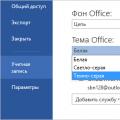 Yangi DWORD qiymati yarating
Yangi DWORD qiymati yarating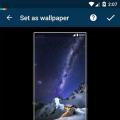 Ish stoli va telefoningiz uchun chiroyli HD fon rasmlarini bepul yuklab oling
Ish stoli va telefoningiz uchun chiroyli HD fon rasmlarini bepul yuklab oling Tarmoq orqali aloqa uchun dastur
Tarmoq orqali aloqa uchun dastur